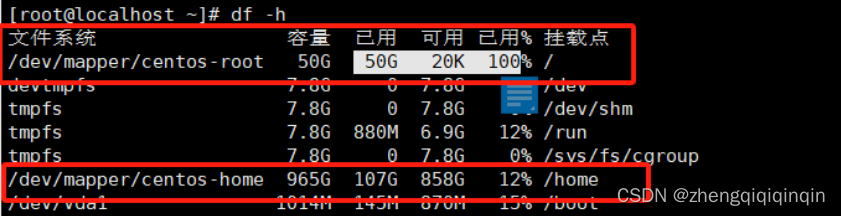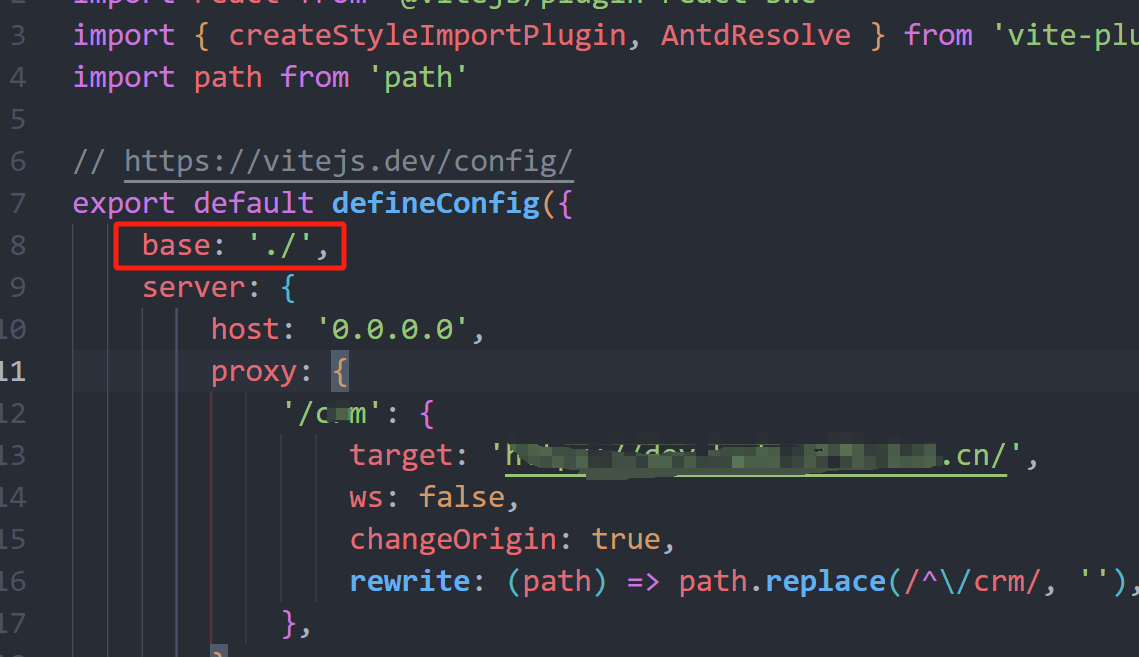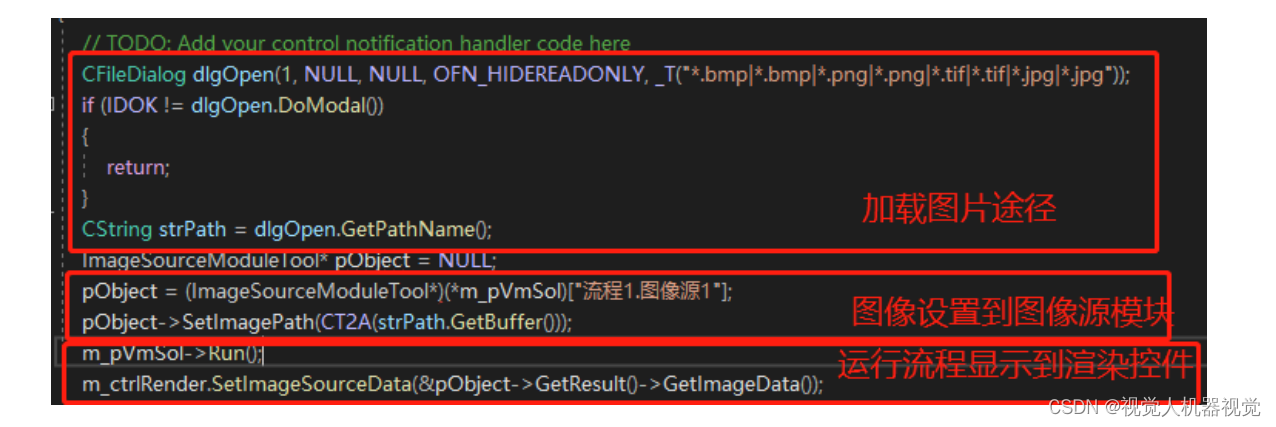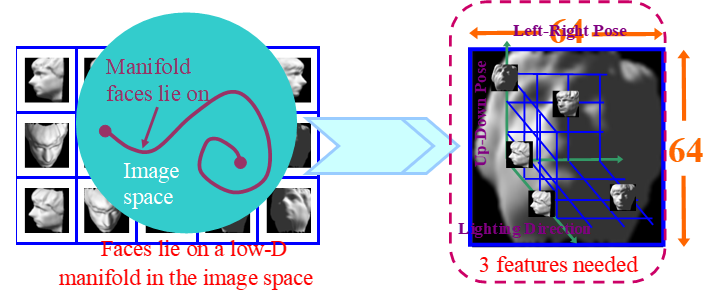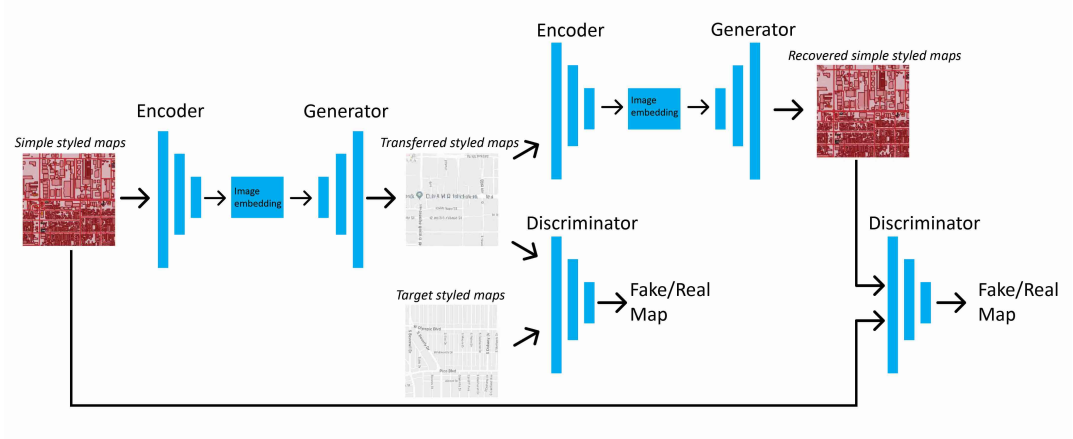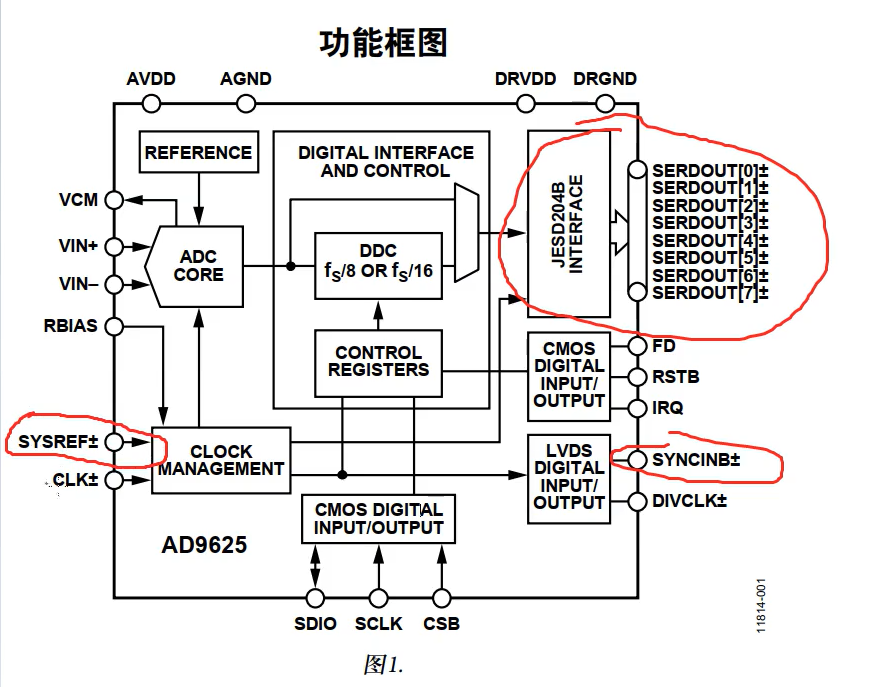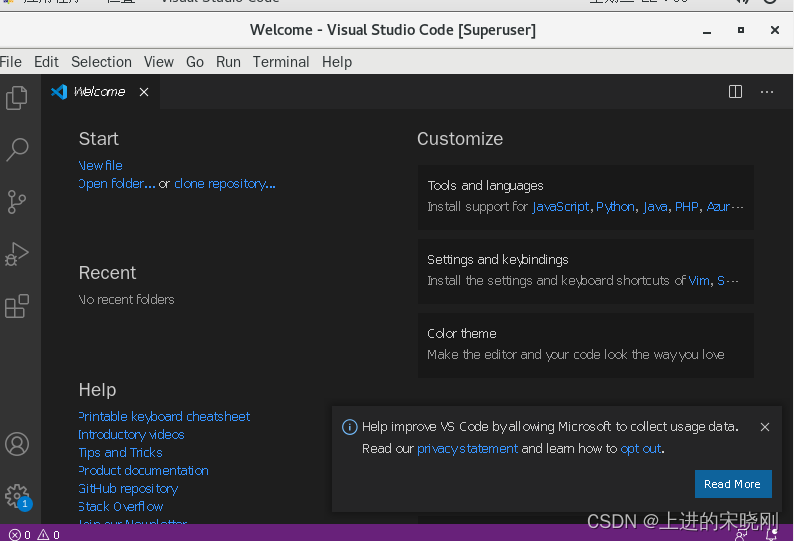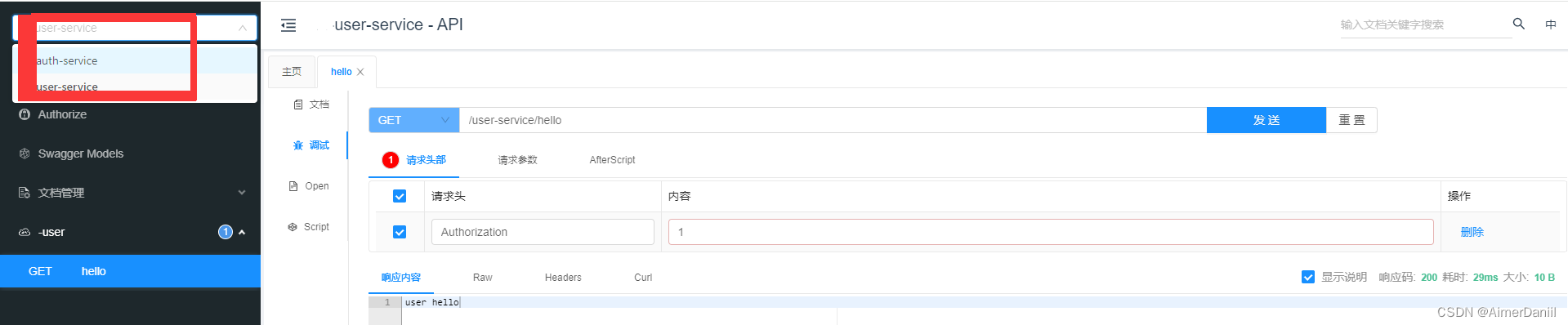在做数据分析时,大家除了cpu速度不够以外,还有就是内存经常会爆掉,下面就介绍一下如何利用硬盘空间给物理内存扩容。 当然硬盘的速度要慢很多,如果要使用硬盘扩容也建议使用性能较高的ssd盘来做。
在CentOS 9系统下设置或增加大的swap空间,可以按照以下步骤进行:
方法一:使用分区创建swap
创建新的磁盘分区:
- 如果你有额外的硬盘空间,可以通过
fdisk、parted等工具创建一个新的Linux swap类型的分区。
- 如果你有额外的硬盘空间,可以通过
格式化为swap类型:
bash
mkswap /dev/your_new_partition这里
/dev/your_new_partition应替换为你的新分区的实际路径,例如/dev/sda3。激活swap分区:
swapon /dev/your_new_partition这个是整个磁盘都用来做swap分区了,当然可以自己将磁盘分一个独立分区来做
永久启用swap:
- 编辑
/etc/fstab文件,在文件中添加一行来确保系统启动时自动挂载swap分区:echo '/dev/your_new_partition none swap defaults 0 0' >> /etc/fstab
- 编辑
方法二:使用文件创建swap空间
如果你没有额外的磁盘分区可用,也可以创建一个大文件并将其用作swap空间:
创建swap文件:
fallocate -l SIZE_IN_BYTES /path/to/swapfile # 或者使用dd命令创建 dd if=/dev/zero of=/path/to/swapfile bs=1M count=SIZE_IN_MB替换
SIZE_IN_BYTES或SIZE_IN_MB为你想要的swap大小。设置swap文件权限:
chmod 600 /path/to/swapfile #防止随意删除格式化文件为swap类型:
mkswap /path/to/swapfile激活swap文件:
swapon /path/to/swapfile永久启用swap文件:
- 同样编辑
/etc/fstab文件添加如下行:/path/to/swapfile none swap defaults 0 0
- 同样编辑
注意事项:
- 根据你的实际需求和系统内存大小来决定swap空间的大小。通常建议swap空间至少是物理RAM的两倍,但不建议超过物理RAM的8倍,尤其是对于具有大量内存的现代服务器。
- 在操作前,请确保有足够的磁盘空间,并在执行上述命令前备份重要数据。
- 对于生产环境,请根据官方文档和最佳实践调整swap大小。